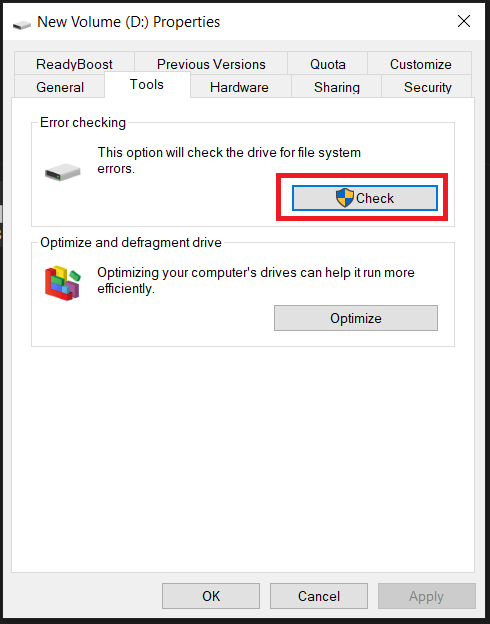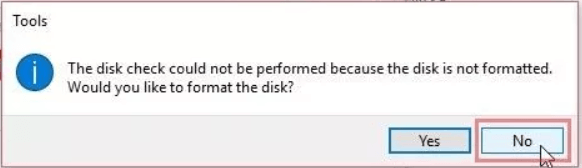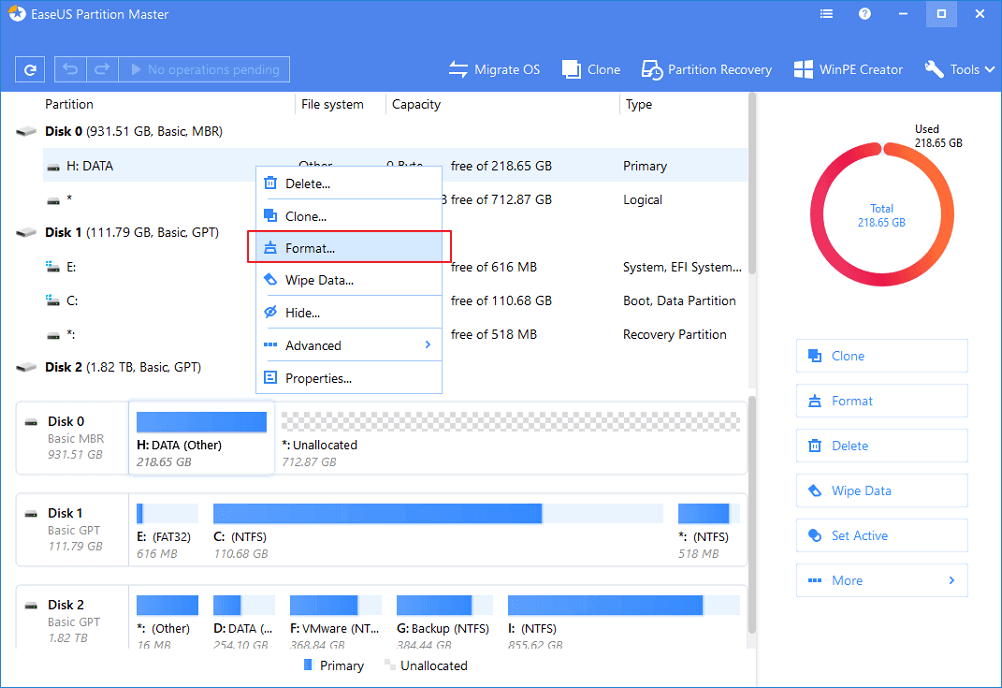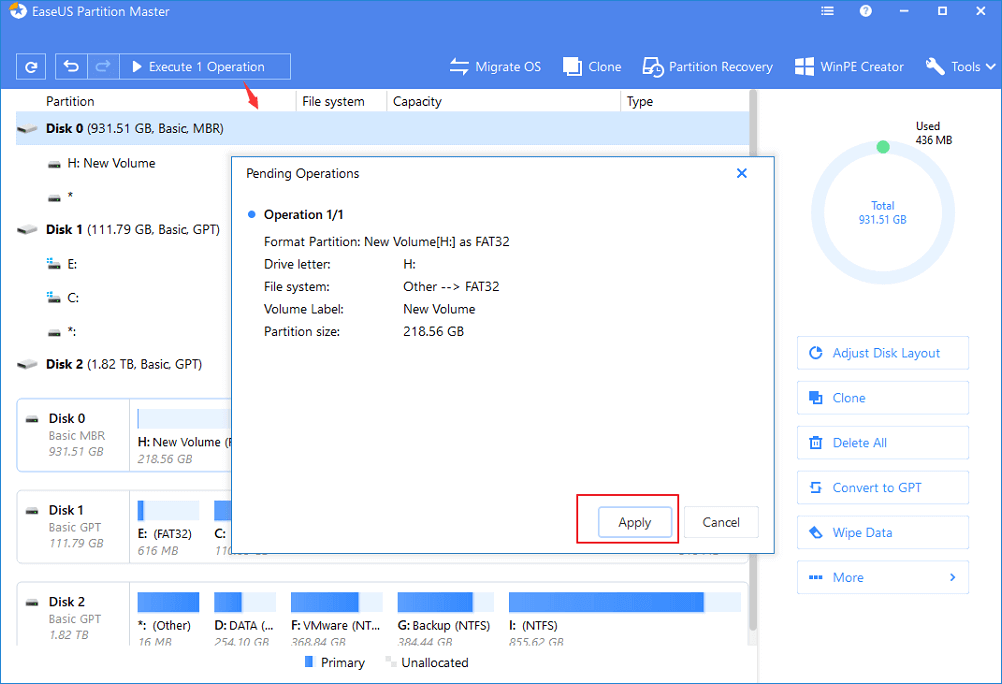Povzetek spletnega dnevnika – Če se soočate s težavami s pogonom RAW, ga pretvorite v sistem NTFS. Najboljši način za pretvorbo RAW v NTFS brez izgube podatkov je uporaba EaseUS Partition Manager.
Če trdi disk vašega računalnika ali zunanji trdi disk postane RAW, podatki na disku običajno niso dostopni. To se zgodi, ker pogon RAW nima nobenega datotečnega sistema za Windows. Zaradi tega se lahko prikažejo sporočila o napakah, ki predlagajo, da RAW pretvorite v NTFS.
Če se soočate z isto napako, morate najprej poskusiti dostopati do podatkov, če tega ne morete storiti, morate pretvoriti RAW v NTFS.
Običajno se format trdega diska spremeni v RAW, ko se poškoduje in Windows vam bo naročil, da formatirate pogon, da bo dostopen. No, lahko sledite navodilom na zaslonu, le če vas ne zanimajo podatki na njem. Če pa temu ni tako, morate natančno prebrati in slediti navodilom v tem blogu.
V tem blogu smo omenili nekaj metod skupaj z orodjem drugega proizvajalca - EaseUS Partition Manager, ki je namensko orodje za particije diska. Začnimo.
Kako popraviti trdi disk v formatu RAW?
Najprej smo našteli nekaj metod za odpravljanje poškodb pogona in napak datotečnega sistema. Čeprav ti popravki ne delujejo za vas, lahko vedno greste na naslednji razdelek in shranite svoje podatke z orodjem EaseUS Data Recovery.
1. način: Zaženite preverjanje napak
- Pritisnite Windows in E skupaj, da odprete File Explorer.
- Poiščite nedostopen pogon in ga kliknite z desno tipko miške.
- Izberite Lastnosti in kliknite Orodja.
- V razdelku Preverjanje napak kliknite Preveri.
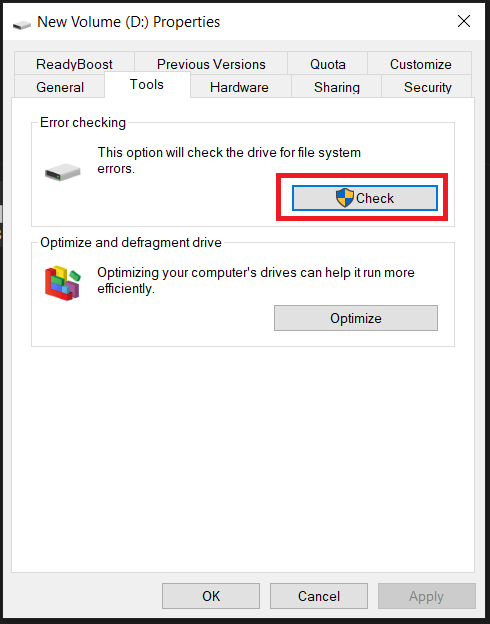
- Zdaj kliknite Scan Drive.
To bo skeniralo vaš pogon glede napak in ga popravilo, če je mogoče. Ko je postopek končan, znova zaženite računalnik in preverite, ali lahko dostopate do pogona.
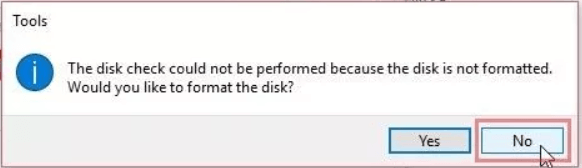
Opomba: Če Windows ne bo preveril vašega pogona za napake, vam bo svetoval, da ga formatirate, ne nadaljujte, saj bo izbrisal vaše podatke.
2. način: Zaženite ukaz CHKDSK:
Če vam zgornja metoda ni pomagala, bi bil vaš naslednji korak preverjanje trdega diska za analizo in diagnosticiranje napak. Če želite to narediti, morate zagnati ukaz CHKDSK. Za to sledite tem korakom:
1. korak: Vnesite CMD v iskalno vrstico v meniju Start. Z desno tipko miške kliknite ukazni poziv in izberite Zaženi kot skrbnik.
2. korak: Na zavihku ukazni poziv vnesite naslednji ukaz:
chkdsk /r /f S:
Opomba: S: je pogon s formatom RAW.
Ko je ukaz CHKDSK dokončan, morate znova zagnati računalnik in preveriti, ali lahko dostopate do pogona.
No, velika verjetnost je, da ukaz morda sploh ne bo deloval, celo ne bo izveden. No, ne skrbite, še niste izgubili svojih podatkov. Za povrnitev podatkov lahko uporabite čarovnika za obnovitev podatkov EaseUS .
Obnovite podatke z nedostopnega pogona –
Najprej moramo obnoviti s pogona RAW ali particije s pomočjo EaseUS Data Recovery Wizard. Je še eno izmed odličnih orodij blagovne znamke EaseUS, ki vam bo pomagalo obnoviti podatke s poškodovanih, poškodovanih in formatiranih pogonov. Tukaj ga bomo uporabili za obnovitev podatkov iz pogona RAW. Sledite spodnjim korakom-
1. korak: Prenesite EaseUS Data Recovery Wizard s spodnjim gumbom za prenos -

2. korak: dokončajte namestitev tako, da zaženete namestitveno datoteko in nato zaženete aplikacijo.
3. korak: Izberite pogon RAW in kliknite Skeniraj.
4. korak: Rezultati skeniranja se bodo prikazali v orodju in si lahko ogledate datoteke. V primeru pogona RAW poiščite datoteke za skeniranje v razdelku Druge izgubljene datoteke .
Korak 5: Izberite vse datoteke za obnovitev in nato kliknite gumb Obnovi .
6. korak: Poskrbite, da boste obnovljene datoteke shranili na drug pogon ali particijo diska, da bodo podatki varni.
Zdaj, ko ste obnovili svoje podatke, morate nadaljevati s pretvorbo RAW v NTFS, da bo vaš trdi disk ponovno dostopen. To lahko storite z uporabo EaseUS Partition Manager ali privzetega orodja za upravljanje diskov Windows. Za vas smo našteli oba.
Uporaba EaseUS Partition Manager –
Vsak računalnik potrebuje upravitelja particij , kot je EaseUS Partition Manager, da odpravi sistemske težave, ki jih povzroča trdi disk. To je učinkovita programska oprema z veliko moduli za enostavno odpravljanje težav na vašem računalniku. Diskovne particije je mogoče enostavno upravljati z EaseUS Partition Manager in vam ni treba spuščati v zapleten ročni postopek na računalniku z operacijskim sistemom Windows. Lahko spreminja velikost, ustvarja, premika, briše , združuje in formatira particije, da organizira trdi disk iz različnih razlogov.
Tukaj ga bomo uporabili za pretvorbo RAW v NTFS brez izgube podatkov. Druge metode obsežno delujejo pri formatiranju pogona in s tem je možna izguba podatkov. Vendar pa priporočamo, da naredite popolno varnostno kopijo podatkov vašega pogona v primeru. Sledimo navodilom, da se naučimo, kako pretvoriti RAW v NTFS v sistemu Windows 10 s pomočjo EaseUs Partition Manager –
1. korak: Prenesite EaseUS Partition Manager s spodnjim gumbom za prenos –

2. korak: Namestite in zaženite aplikacijo.
3. korak: Izberite particijo RAW v orodju in nato z desno miškino tipko kliknite nanjo in izberite Format.
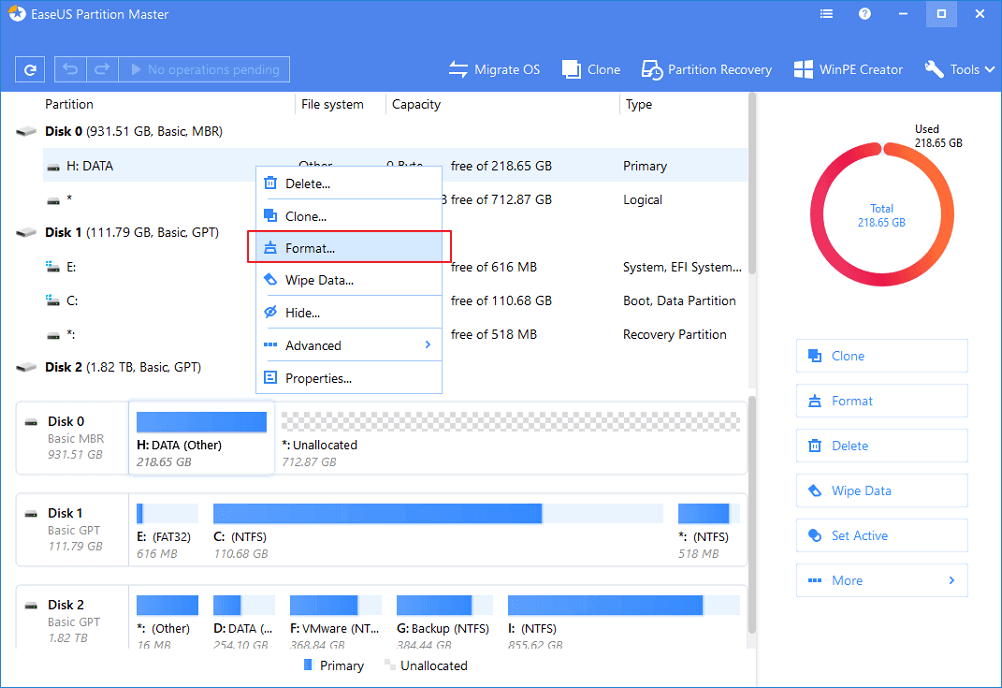
4. korak: Nastavite novo particijo in nato izberite datotečni sistem na NTFS in mu nato dodelite velikost.
Potrdite opozorilo in kliknite V redu.
Korak 5: Zdaj pojdite na zgornjo vrstico in kliknite Izvedi operacijo. Zdaj pod možnostjo čakajoče operacije izberite dejanje in kliknite Uporabi.
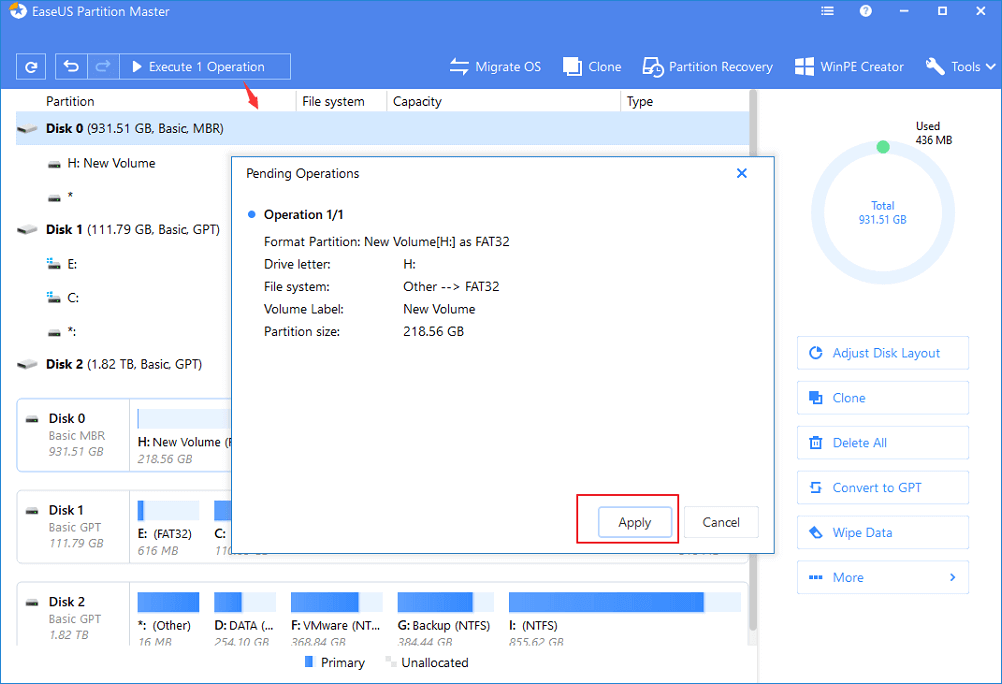
To je postopek, kako lahko uporabite EaseUS Partition Manager za pretvorbo RAW v NTFS, da odpravite težave v računalniku z operacijskim sistemom Windows.
Uporaba upravljanja diskov -
Upravljanje diskov je vgrajeno orodje sistema Windows, ki vam pomaga upravljati diskovne particije. Tukaj ga uporabljamo za pretvorbo RAW v NTFS v sistemu Windows 10. Sledite spodnjim korakom –
1. korak: V iskalno vrstico v meniju Start vnesite Upravljanje diska in odprite možnosti Ustvari in formatiraj trdi disk.
2. korak: Zdaj izberite pogon in ga z desno miškino tipko kliknite, izberite možnost Format.
3. korak: Nastavite nov nosilec in nastavite datotečni sistem na NTFS ter nato označite Izvedi hitro formatiranje. Kliknite V redu.
Tako lahko na ta način shranite svoje podatke in pretvorite RAW v format NTFS, da bo vaš trdi disk ponovno uporabljiv.
Pogosto zastavljena vprašanja -
Q1. Kako pretvoriti surovi datotečni sistem v NTFS brez izgube podatkov?
Če je vaš pogon RAW nedostopen, ga je bolje pretvoriti v drug datotečni sistem. Obstaja več načinov za pretvorbo RAW v datotečni sistem NTFS brez izgube podatkov. V sistemu Windows 10 je mogoče uporabiti vgrajeno orodje za upravljanje diskov, vendar predlagamo uporabo EaseUS Partition Manager, da vam poenostavi nalogo.
Q2. Kako pretvoriti surovo v NTFS z EaseUS Partition Master?
EaseUS Partition Manager je orodje za upravljanje particij za osebni računalnik Windows. Z namenskimi moduli v programski opremi je mogoče hitro pretvoriti datotečni sistem na pogonu. Uporabniki se lahko enostavno odločijo za pretvorbo RAW v NTFS v sistemu Windows 10.
Q3. Ali obstaja način za formatiranje neobdelanega diska?
Da, z orodjem za upravljanje diskov lahko preprosto formatirate disk RAW. Toda to bo povzročilo tudi izgubo podatkov. Zato priporočamo uporabo EaseUS Partition Manager za razvrščanje težave in pretvorbo pogona RAW v pogon NTFS.
Zavijanje-
Če zaradi sistemske napake ne morete dostopati do pogona, lahko namesto formatiranja pogona pretvorite datotečni sistem. EaseUs Partition Manager vam bo pomagal enostavno pretvoriti RAW v NTFS z uporabo posebnega modula. Na voljo je kot najpreprostejši način za dostop do podatkov pogona po pretvorbi.

Upamo, da vam bo ta članek pomagal izvedeti, kako pretvoriti RAW v NTFS v sistemu Windows 10. Radi bi izvedeli vaše poglede na to objavo, da bo bolj uporabna. Vaši predlogi in komentarji so dobrodošli v spodnjem razdelku za komentarje. Delite informacije s prijatelji in drugimi tako, da delite članek na družbenih omrežjih.
Radi slišimo od vas!
Smo na Facebooku , Twitterju in YouTubu . Za kakršna koli vprašanja ali predloge nam to sporočite v spodnjem razdelku za komentarje. Radi se obrnemo na vas z rešitvijo. Redno objavljamo nasvete in trike skupaj z rešitvami za pogoste težave, povezane s tehnologijo.
Sorodne teme-
Kako popraviti napako upravitelja nadzora storitev v sistemu Windows 10
Ne morete dodati novega uporabniškega računa v sistemu Windows 10? Tukaj je popravek!
Upravljanje diska se ne nalaga v sistemu Windows 10? Tukaj je popravek!
Kako počistiti pomnilnik in povečati RAM v sistemu Windows